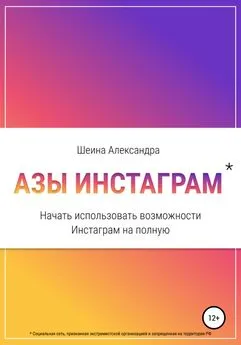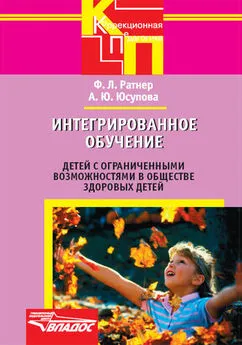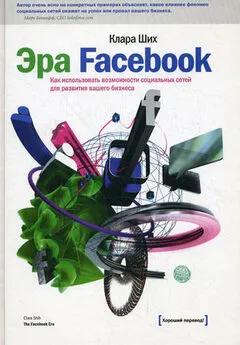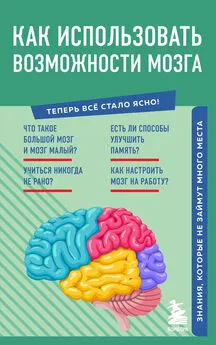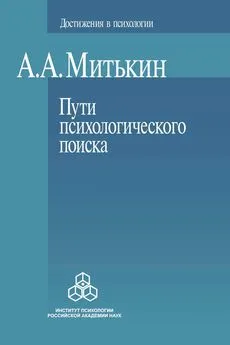Александра Шеина - Азы инстаграм. Начать использовать возможности инстаграм на полную
- Название:Азы инстаграм. Начать использовать возможности инстаграм на полную
- Автор:
- Жанр:
- Издательство:неизвестно
- Год:2022
- ISBN:нет данных
- Рейтинг:
- Избранное:Добавить в избранное
-
Отзывы:
-
Ваша оценка:
Александра Шеина - Азы инстаграм. Начать использовать возможности инстаграм на полную краткое содержание
Азы инстаграм. Начать использовать возможности инстаграм на полную - читать онлайн бесплатно ознакомительный отрывок
Интервал:
Закладка:
видео + текст;
карусель. Есть возможность в одной публикации сделать карусель из нескольких фото или видео, которые можно будет листать (загружаемое видео имеет ограничение – не больше 1 минуты).
Если вы пытаетесь загрузить видео длиннее, чем 1 минута, инстаграм загрузит его как видео Reels, эти видео при желании можно скрыть из вашей общей ленты с публикациями, и оно будет отображаться только во вкладке с вашими видео Reels, а не в общей ленте.
История
Истории– это свобода полета и фантазии. Это может быть фото или видео (не длиннее 15 сек.), текст, опрос с вариантами ответа или вопросы с произвольным вариантом ответа, таймер с обратным отсчетом, тест или просто опросник с ползунком, или даже рисунок своими руками.
История публикуется только на 24 часа, и потом она исчезает. Если хотите оставить её навсегда – добавьте в ваши актуальные (см. главу про актуальные истории).
Видео
Reels
Видео Reels– это короткие видео (до 60 секунд), которые можно снимать, монтировать и выкладывать в инстаграм.
Этот значок в нижней панели ведет вас в популярные видео Reels. Можно их листать, лайкать и комментировать, как и публикации в инстаграм.
Прямой эфир
Прямой эфир– это прямая трансляция, которое вы записываете в режиме онлайн. Вы включаете вкладку прямой эфир, ждете, когда ваши подписчики зайдут и начинаете вещать.
Те, кто смотрят ваш прямой эфир, могут писать вам вопросы, вы сможете их увидеть ниже под своим видео в режиме онлайн и отвечать на них.
Прямой эфир после завершения можно сохранить в актуальное или reels.
Актуальные истории
Актуальные истории– это раздел в вашем профиле, где размещаются уже опубликованные истории. Т.к. истории показываются только 24 часа в вашем профиле и потом исчезают, вы можете их закрепить на вашей страницы, чтобы они всегда были доступны для просмотра.
Путеводитель
Путеводитель– это гид (подборки публикаций) по вашей странице. С его помощью вы можете объединить несколько своих публикаций в одну тему, тем самым у вас получается, как несколько папок на различные темы.
Например, у вас может быть рубрика “где поесть” или “куда сходить”, вы сможете все свои посты на эту тему объединить в одну папку.
Выложить публикацию
Как выложить публикацию
Чтобы создать публикацию, историю, видео Reels, провести прямой эфир, создать актуальные истории или путеводитель – нужно нажать “+”сверху как на рис. слева.
У нас откроется меню. Выбираем нужный нам раздел.
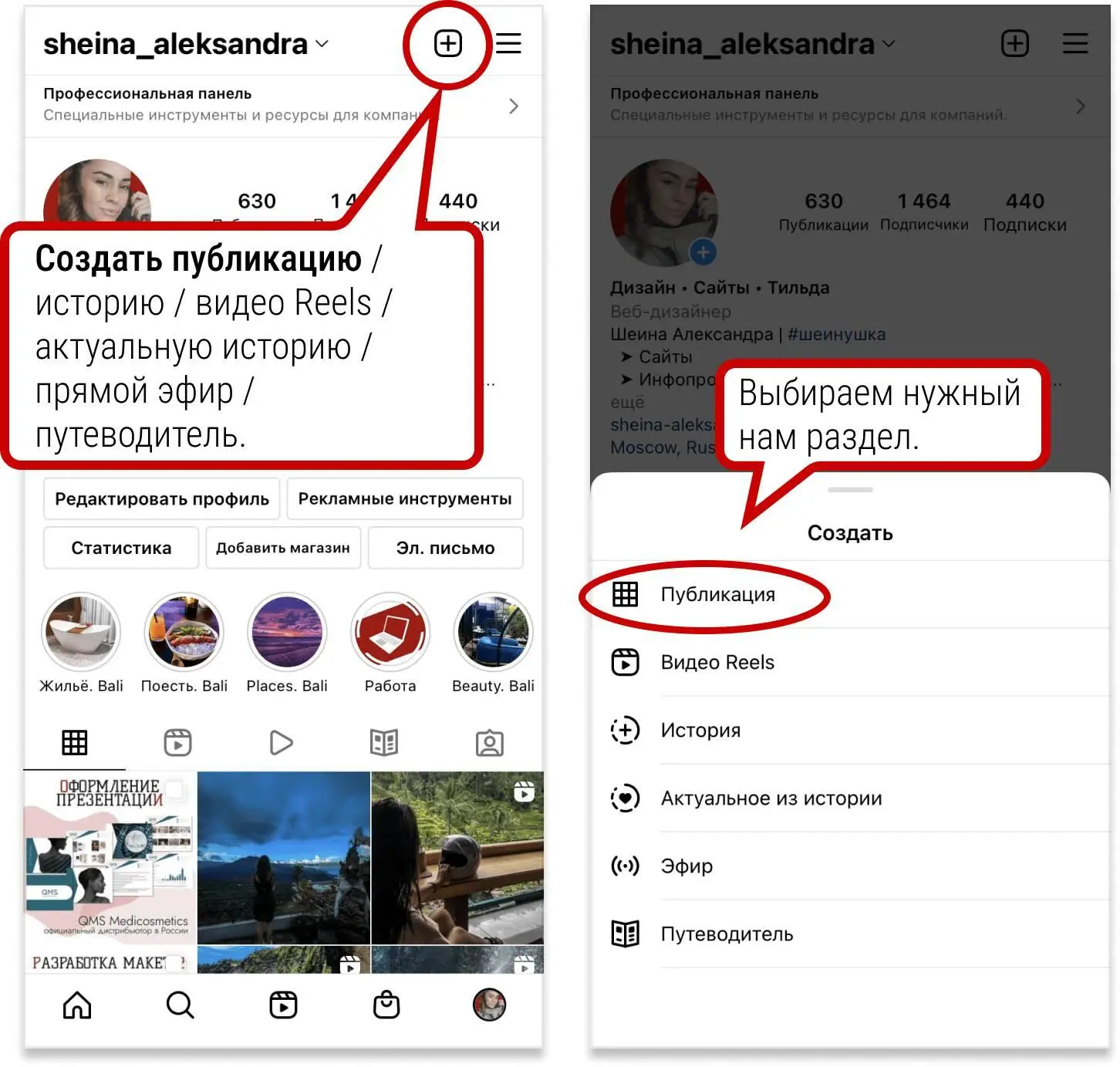
Форматы фото для публикации
Можно выкладывать 2 формата (размера) фото:
1:1 ( квадрат) – рисунок слева.
4:5 ( прямоугольник) – рисунок справа.
Менять размер можно нажимая на значок, как показано на рис. ниже.
Формат прямоугольника при просмотре всех публикаций в ленте, будет обрезаться до квадрата, только при открытии публикации – будет показываться полностью, как прямоугольник.
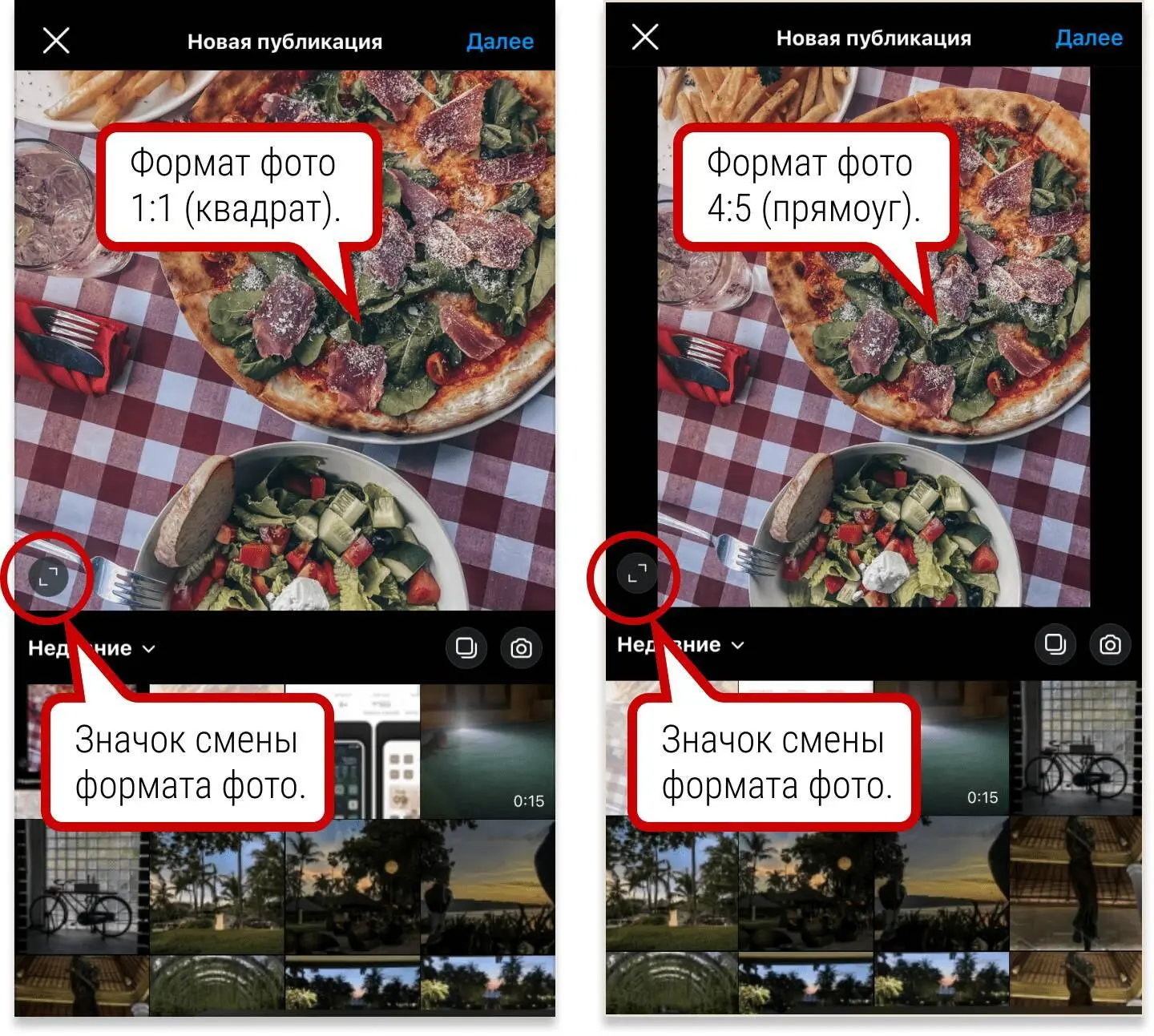
Карусель в ленте
Карусель – публикация нескольких фото
Если нажать выделенную кнопку (рис. слева) – это позволит выбрать сразу несколько фото или видео. Они помечаются цифрами в той очередности, в какой будут располагаться в карусели для публикации.
После выбора фото (видео) – сверху справа нажимаем кнопку “ Далее”.
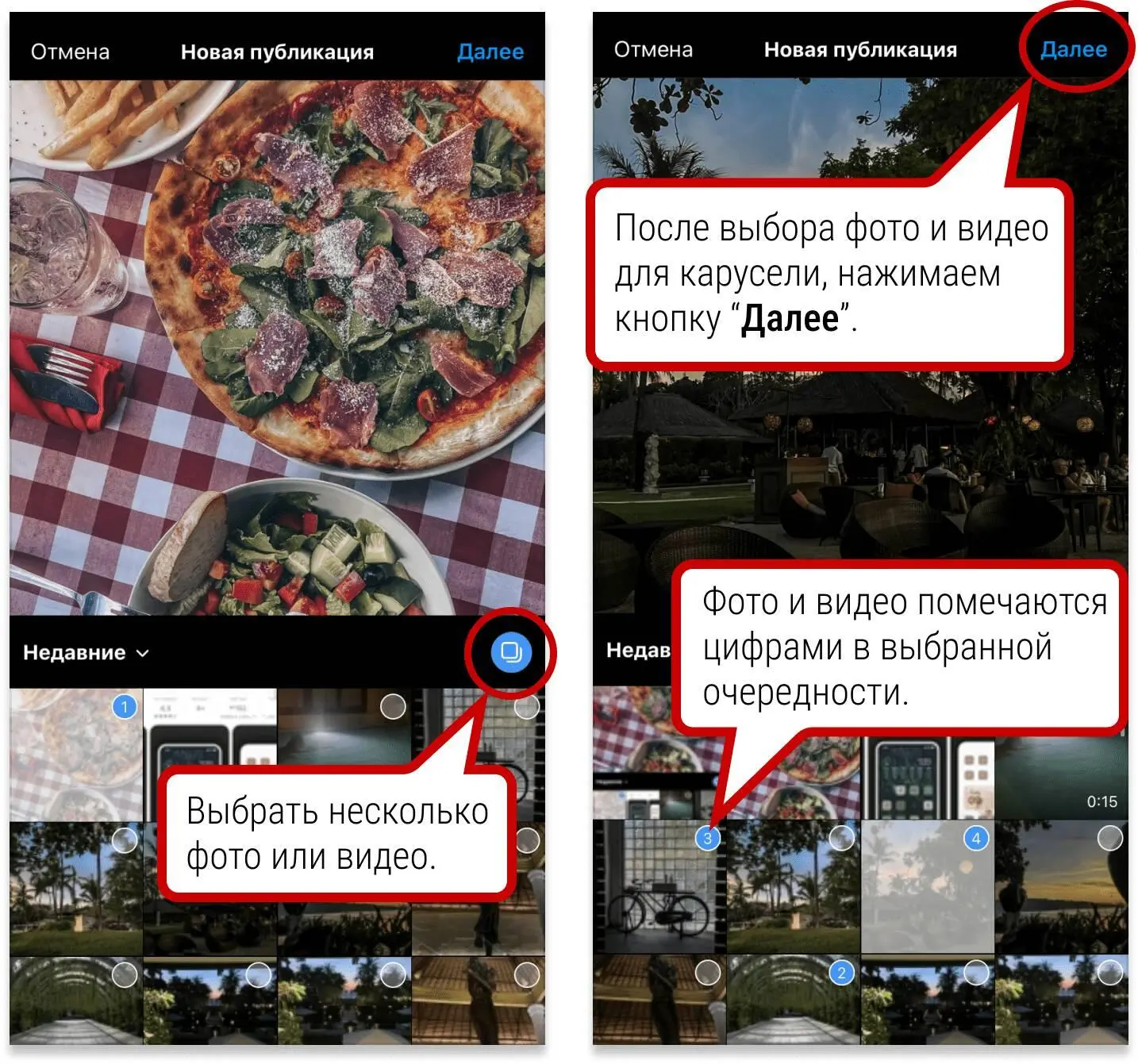
Добавить к карусели еще одно фото
Далее мы оказываемся в редакторенашей карусели из фото и видео.
Для просмотра добавленных фото – листаемвлево / вправо.
Чтобы добавить еще одно видео или фоток нашей карусели, листаем вправо до конца и нажимаем на “+”.
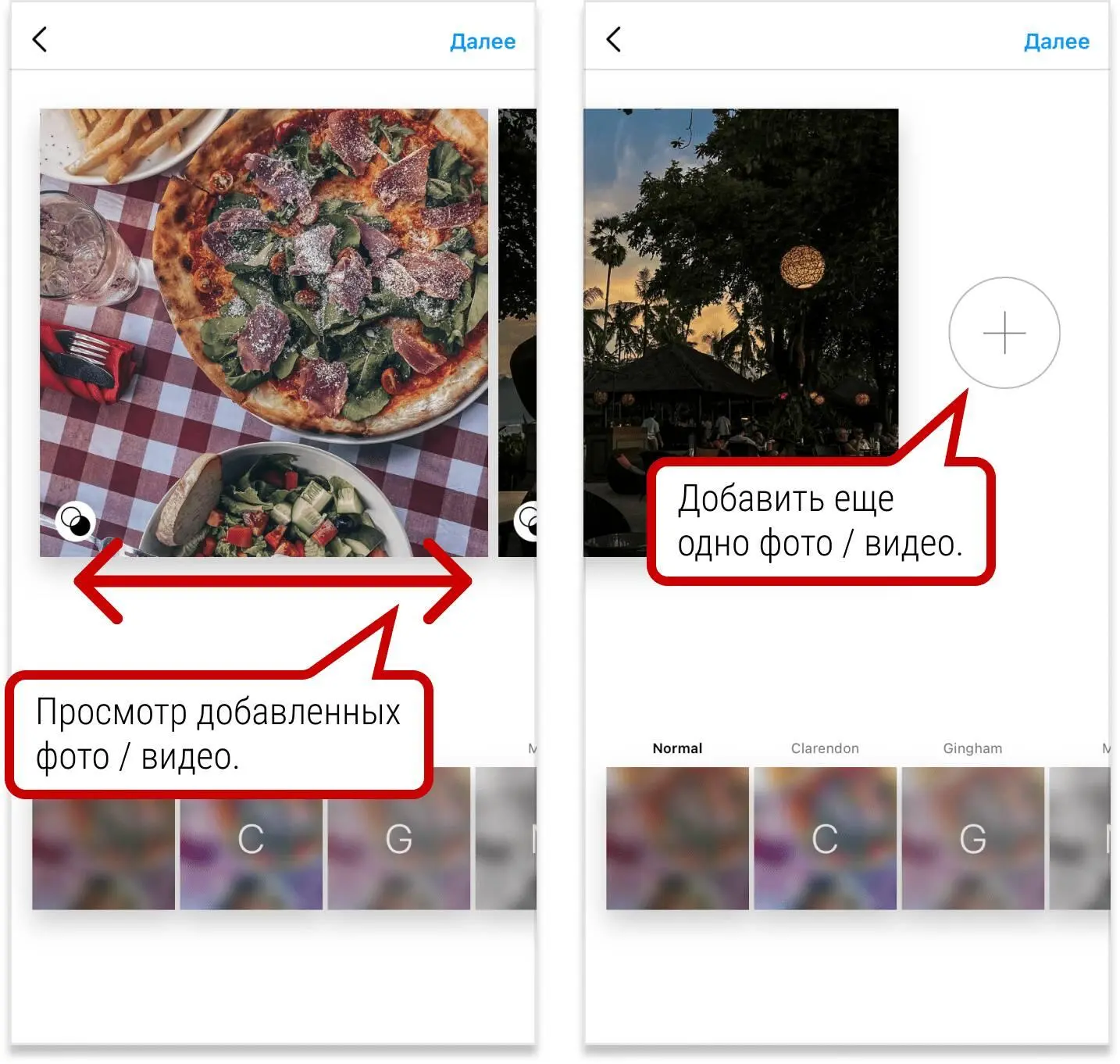
Удалить из карусели фото
Если какое-то фото / видео в процессе редактирования нужно удалить: листаем (влево / вправо), ищем нужное – зажимаем и держим, внизу появится иконка корзины– перемещаем фото на корзину. Оно удалено.
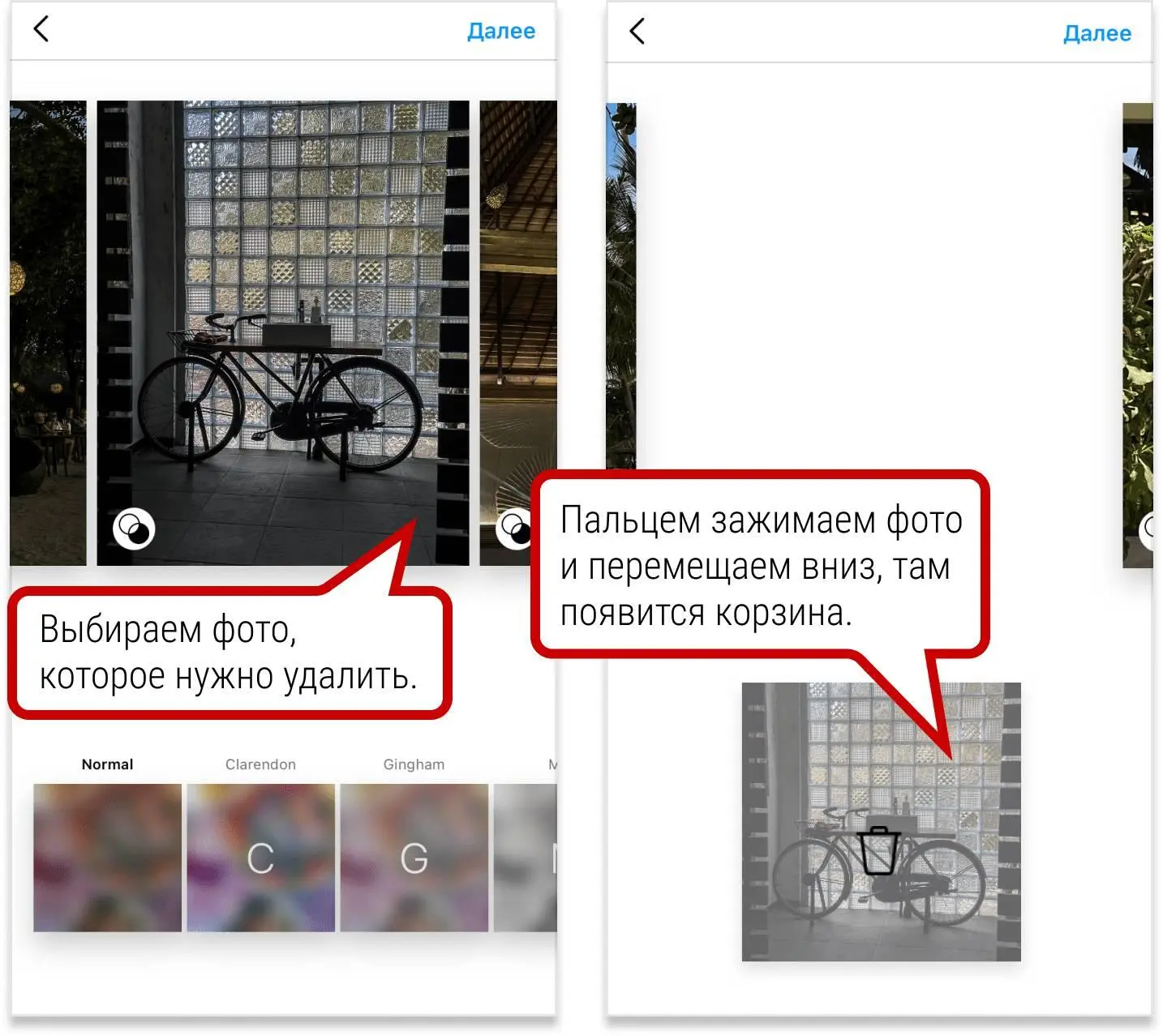
Фильтры
Стандартные фильтры
Если нажать на любое фото в редакторе карусели, то откроется настройка фильтровдля этого фото.
Их можно полистать (влево / вправо) и выбрать тот, который придется по душе.
Также есть ползунок, редактирующий на сколько интенсивно нужно применить фильтр. Для этого нажимаем на понравившийся фильтр, у нас открывается ползунок интенсивности. Мы можем его настроить как нам нужно.
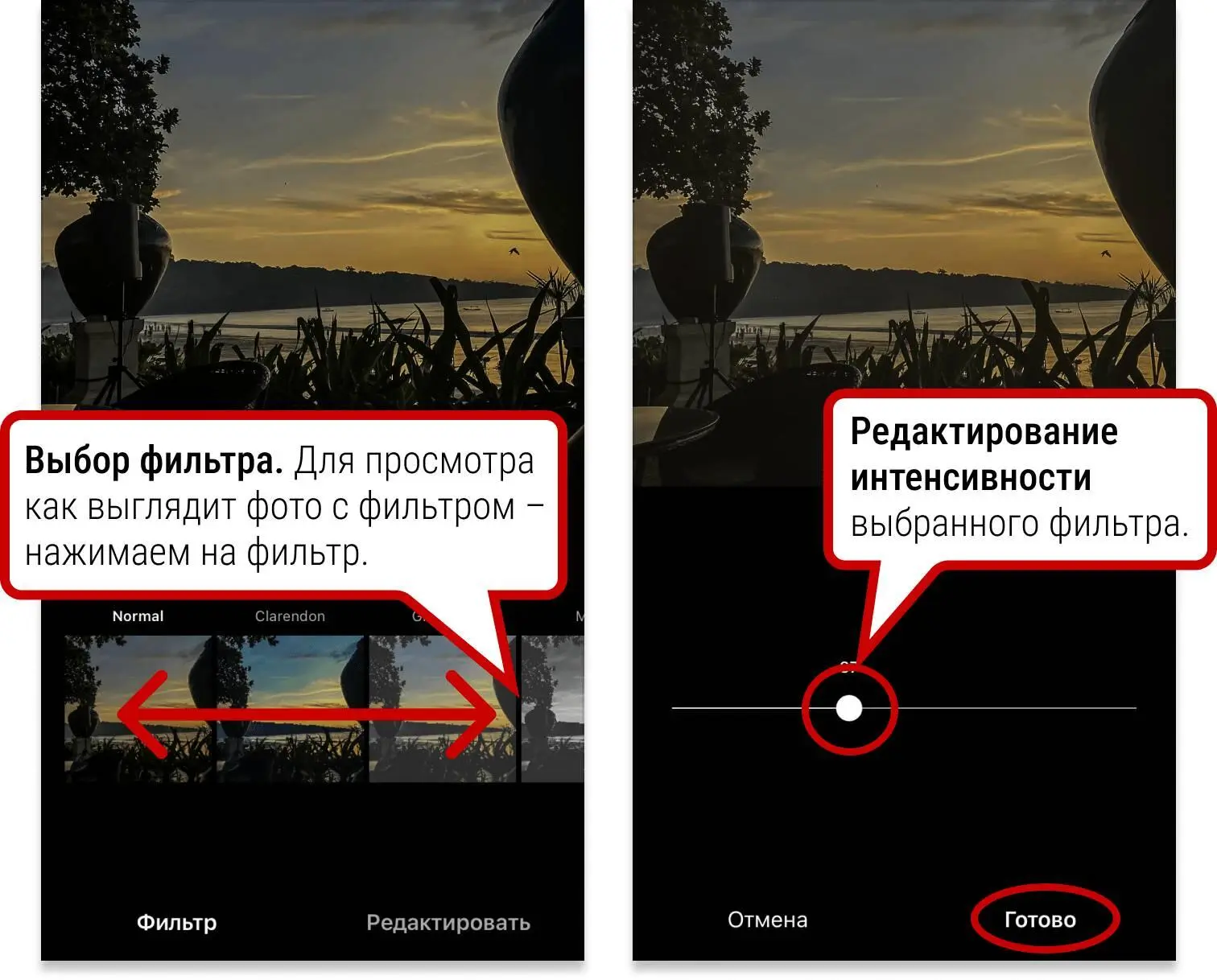
Ручная настройка фильтров
В самом низу экрана мы можем заметить 2 вкладки: “ Фильтры” – это то, что мы рассматривали на пред. странице и “ Редактировать”.
“ Редактировать” – это ручная настройка яркости, контрастности, резкости для фото.
Выбрав нужный параметр – нажимаем на него.
У нас открывается уже знакомая нам панель с ползунком, где мы можем выбрать интенсивностьприменения параметра.
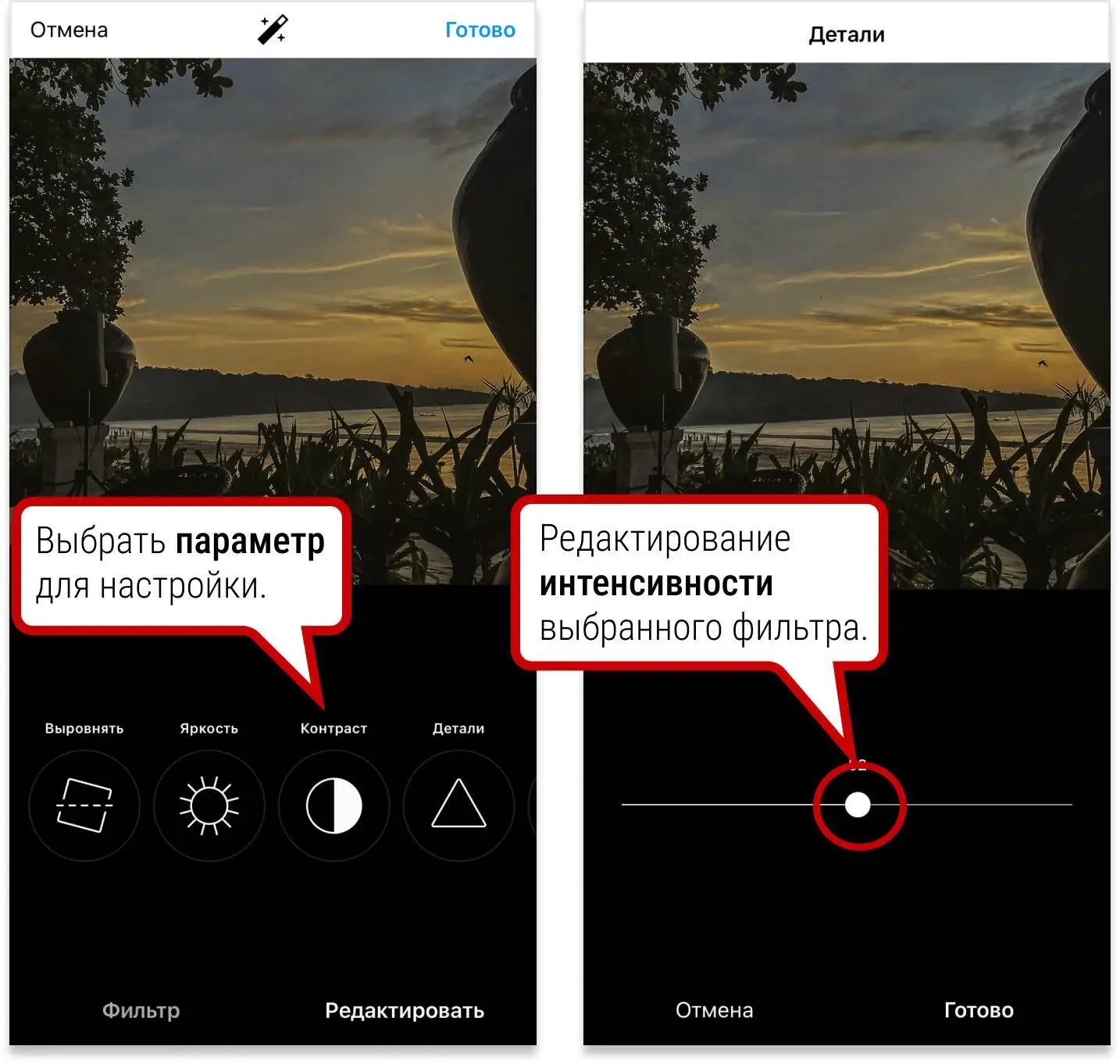
Функция улучшения фото –
LUX
LUX– это автоматическое улучшение фото. При нажатии на фото применяется эффект HDR(эффект, позволяющий получить более высокий диапазон между самой светлой и самой темной частью).
Этот эффект осветляет тени, затемняет блики и увеличивает контрастность.
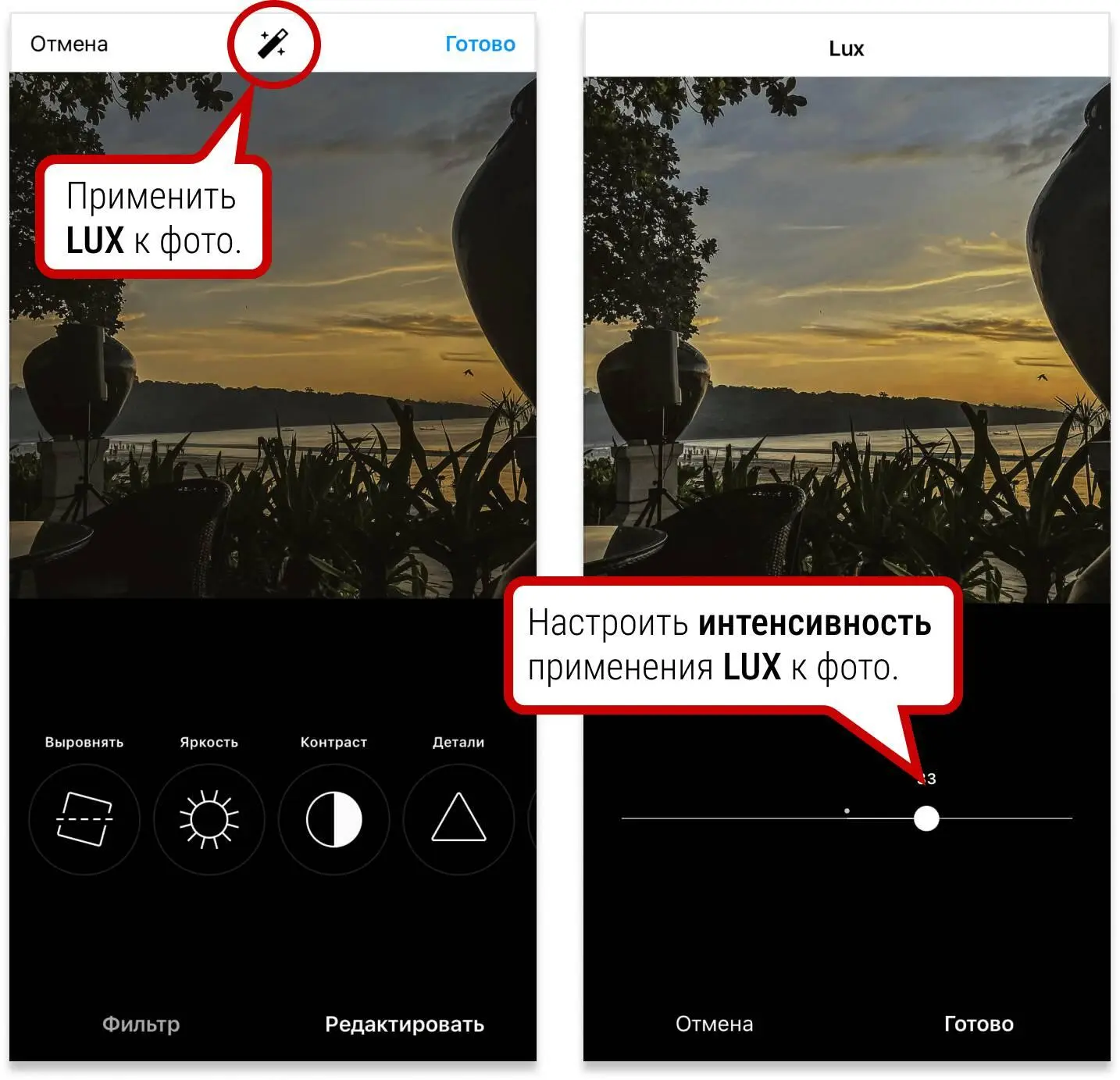
Текст к публикации
Добавить текст к публикации
После завершения редактирования фильтров для фото, мы нажимаем “ Далее” и оказываемся на последнем шаге перед публикацией.
Здесь мы можем написать текст к нашему посту, а также посмотреть, как выглядит наше фото / карусель.
Конец ознакомительного фрагмента.
Интервал:
Закладка: